电脑打开软件时总是弹出Windows已保护你的电脑提示窗口该怎么办?
电脑打开软件时总是弹出Windows已保护你的电脑提示窗口该怎么办?电脑打开软件时总是弹出提示窗口要怎么取消?只要电脑运行软件,就是出现Windows已保护你的电脑的提示窗口,每次都要手动关闭,太麻烦了,该怎么取消这个提示窗口呢?下面我们一起来... 15-09-01
电脑打开软件时总是弹出提示窗口要怎么取消?电脑打开软件的时候总会弹出一个窗口,上面写着“windows已保护你的电脑”。不知道的还以为电脑出了什么问题。每次都要关掉窗口才能打开程序,让人觉得麻烦。那么win10打开软件时老是弹出提示窗口怎么取消掉呢?
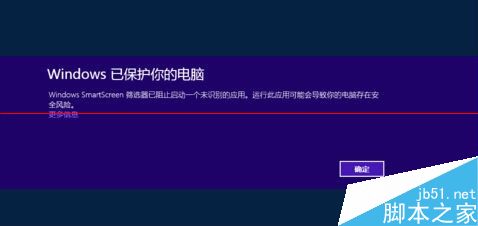
1、按win+x 或右击开始菜单,然后打开旧控制面板;
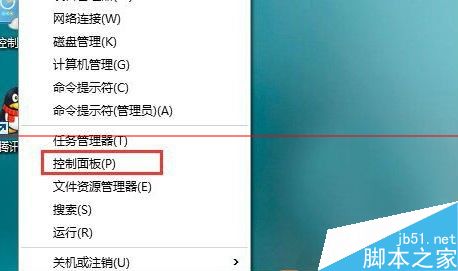
2、点击“系统和安全”选项;
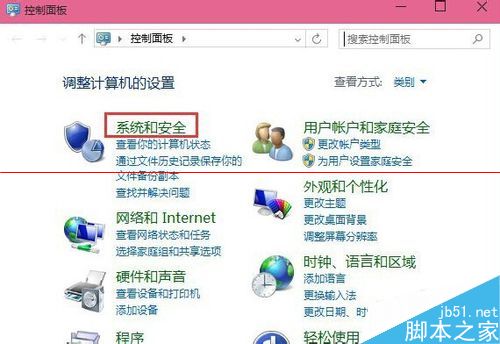
3、接着再点击“安全性与维护”选项;
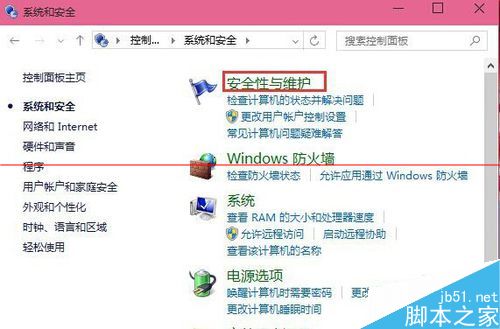
4、这时点击左侧的“更改windows smartscreen筛选器设置 ”选项;
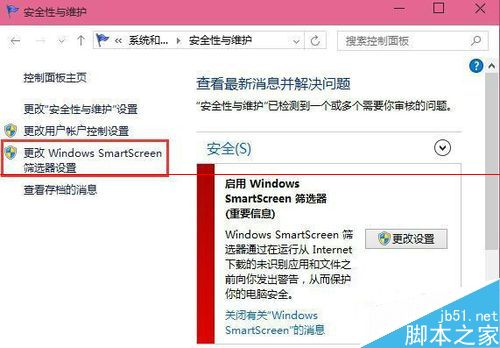
5、将smartscreen筛选器设置为“不执行任何操作(关闭 windows smartscreen筛选器)“并确定保存设置;
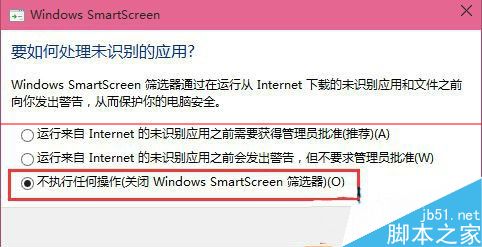
相关文章:
-
-
京东小白信用卡来了 享30天免息付款及最长50天免息还款服务8月27日,京东金融和中信银行联名发布了双方合作的信用卡,中信白条联名卡。虽然该信用卡被冠上了“互联网+信用卡”的名头…
-
-
-
电脑浏览器网页无法输入文字该怎么办?电脑浏览器网页无法输入文字该怎么办?打开电脑突然发现网页不能输入文字,光标不动,这是什么问题?出现这种问题,最有可能的就是浏览器内核出现问题,…
-
打开电脑文件部分文字显示为乱码该怎么办?打开电脑文件部分文字显示为乱码该怎么办?忘了文件中是英文还是中文的文件了,打开以后,发现全是乱码,该怎么办呢?要不要重装系统呢?下面我们一…
版权声明:本文内容由互联网用户贡献,该文观点仅代表作者本人。本站仅提供信息存储服务,不拥有所有权,不承担相关法律责任。
如发现本站有涉嫌抄袭侵权/违法违规的内容, 请发送邮件至 2386932994@qq.com 举报,一经查实将立刻删除。
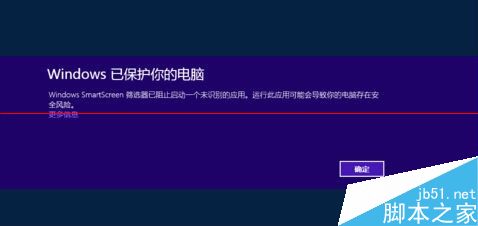
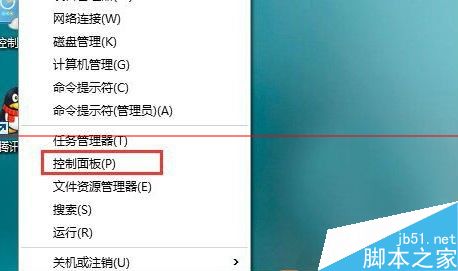
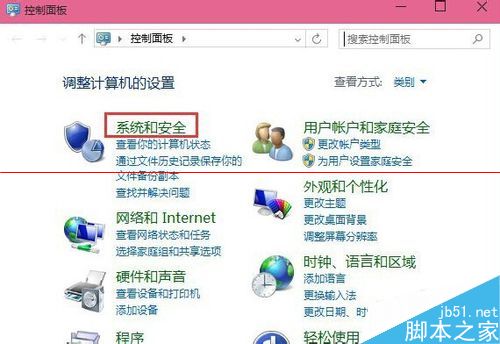
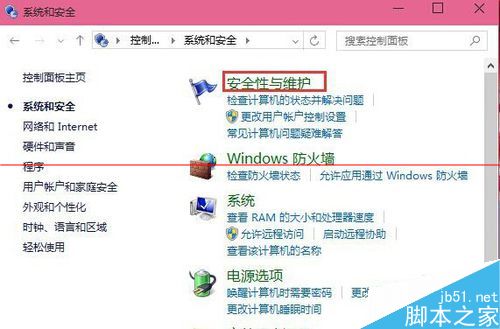
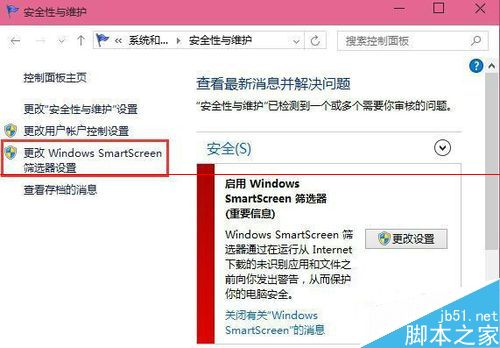
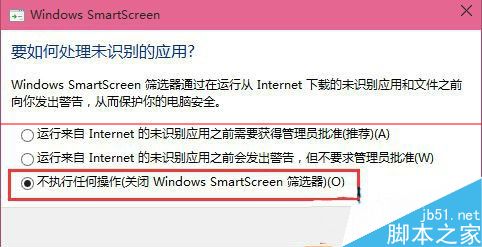




发表评论